谷歌浏览器|谷歌浏览器屏蔽广告图文说明教程 谷歌浏览器怎么屏蔽广告
时间:2024/4/19作者:未知来源:盾怪网教程人气:
- [摘要]软件等级:更新时间:2016-11-07版本号:v38.0.2125.102 谷歌浏览器(Google Chrome)安卓版下载立即下载我们再使用浏览器的看网页的时候经常看到广告,而且最...

软件等级:
更新时间:2016-11-07
版本号:v38.0.2125.102
谷歌浏览器(Google Chrome)安卓版下载
立即下载我们再使用浏览器的看网页的时候经常看到广告,而且最可气的广告经常挡住了我们的要看的文字和内容,下面小编就为大家介绍一下谷歌浏览器怎么屏蔽广告。
1、首先,我们打开谷歌浏览,点击右上角的菜单图标,弹出菜单,点击设置。
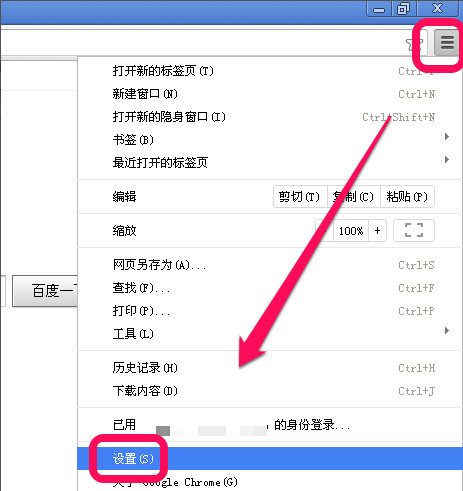
2、进入设置页面后,我们切换到扩展程序,然后点击获取更多扩展程序的连接。
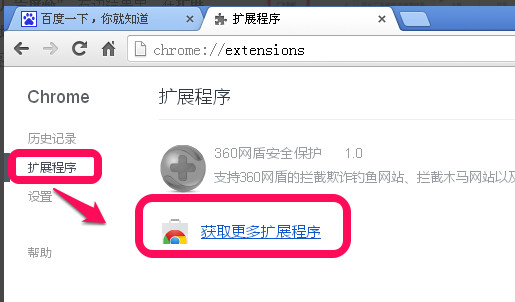
3、进入网上应用店之后,我们在左边搜索栏里,搜索“广告屏蔽”,右边结果里,在扩展程序里寻找,适合我们自己的一款应用就可以了。
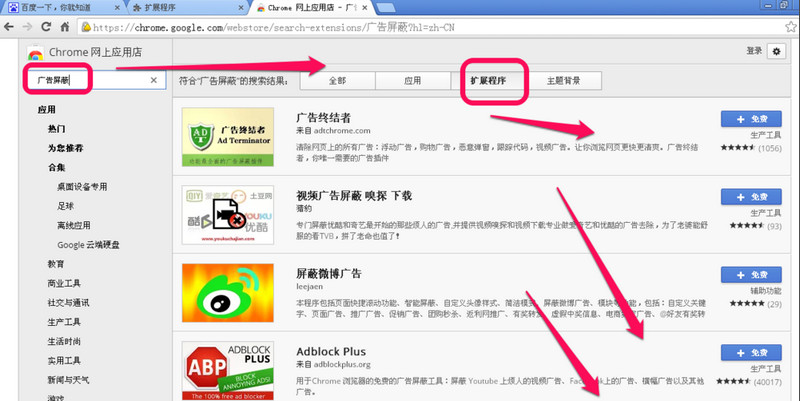
4、找到应用后,点击后方的免费添加图标。
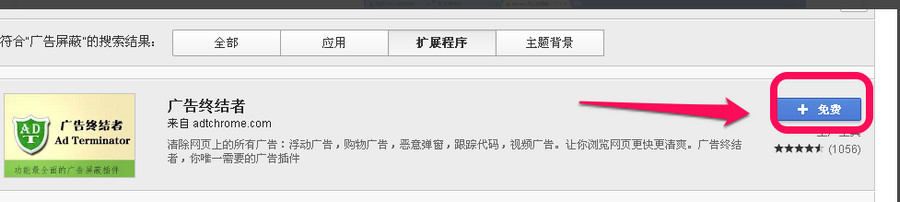
5、然后,弹出是否添加的确认提示框,点击添加。
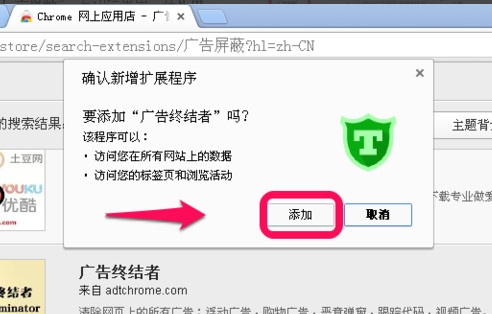
6、一会就添加成功,我们在回到我们的扩展程序里,就可以看到我们刚刚添加的扩展程序。
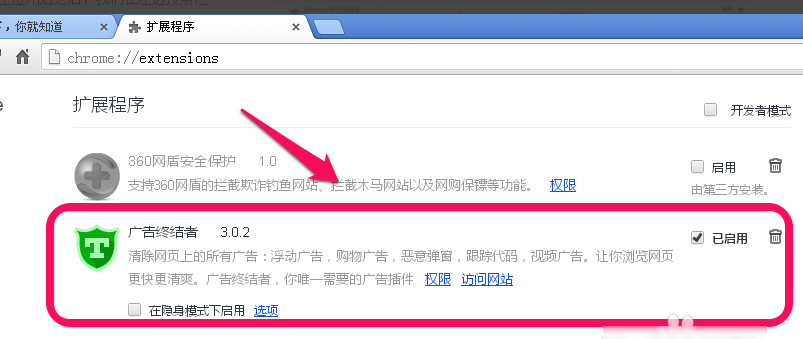
7、同样,我们开启后,在打开网页的时候,在地址栏的最右端,我们也看到了它的图标,点击下拉可以看到相关信息和设置。
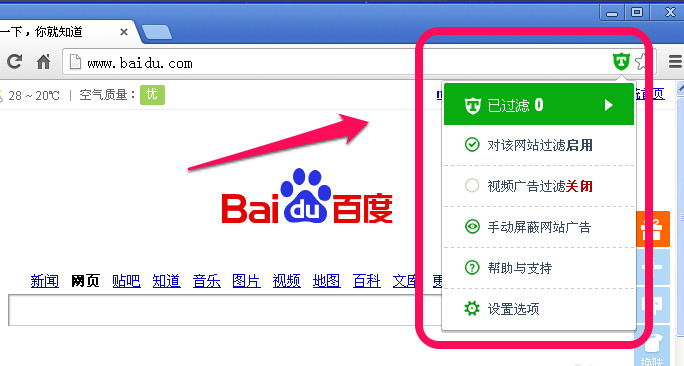

软件等级:
更新时间:2016-11-07
版本号:V45.0.2454.89
谷歌浏览器(Google Chrome)iOS版下载
立即下载常见的网络操作系统有UNIX、Netware、Windows NT、Linux等,网络软件的漏洞及缺陷被利用,使网络遭到入侵和破坏。
关键词:谷歌浏览器|谷歌浏览器屏蔽广告图文详细教程 谷歌浏览器如何屏蔽广告